
Radialix
v2.10.02.2661 汉化版- 软件大小:42.11 MB
- 更新日期:2019-08-26 17:46
- 软件语言:简体中文
- 软件类别:编程工具
- 软件授权:免费版
- 软件官网:待审核
- 适用平台:WinXP, Win7, Win8, Win10, WinAll
- 软件厂商:

软件介绍 人气软件 下载地址
Radialix 是一款功能强大的软件本地化工具,支持以VC++、Delphi、.Net 等语言编写的软件以及INI格式文本文件的本地化;提供直观用户界面,支持自动转换以及支持本地化有效性检查,内置的调试器和其他功能将使用户简化并加速应用程序的本地化;该程序采用了翻译记忆库技术,翻译记忆库是一个数据库,其中记录是彼此匹配的不同语言的片段;此程序具有自动翻译功能,该功能将翻译的文本与翻译记忆库中的项目进行比较,并在找到匹配项时将原始片段替换为目标语言中的项目;还支持在翻译记忆库中使用模糊匹配自动翻译片段;在此版本中,程序使用Unicode来处理文本,这意味着它支持以任何语言编辑和创建本地化文件,包括使用双字节字符集的文本;提供的不仅仅是编辑文本,它还支持表单,对话框和菜单的可视化编辑,为了编辑图像,图标和光标,应用程序使用外部编辑器。强大又实用,需要的用户可以下载体验
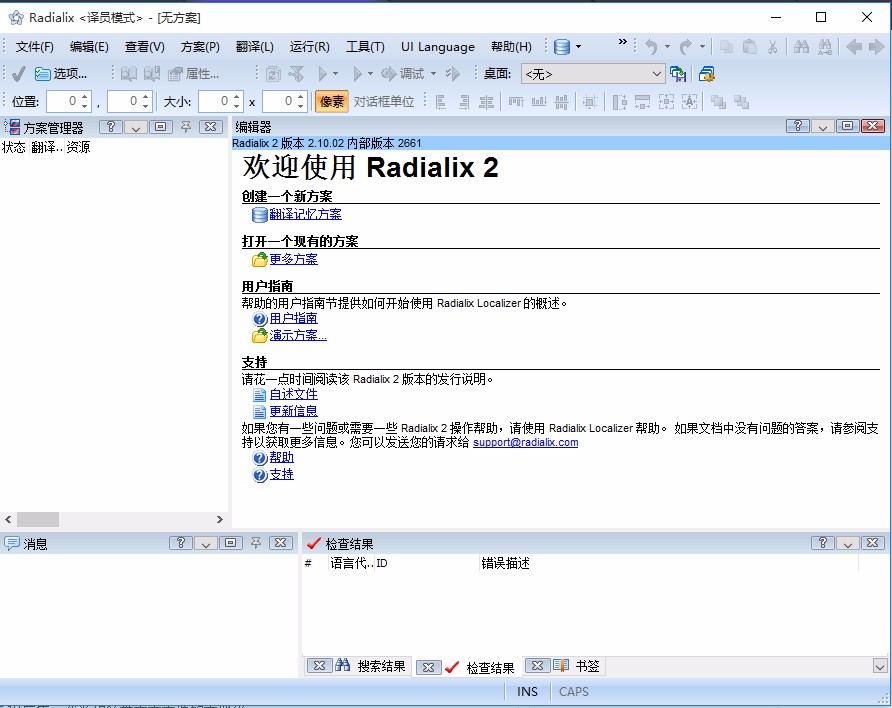
软件功能
1、PE32、PE32+ 文件、.NET 程序集,资源和各类文本文件的本地化
2、加载子程序集的 .NET 程序集的本地化
3、非标(硬编码)字符串的本地化
4、IDA 插件
5、Unicode 支持
6、自动翻译、包括模糊翻译
7、机器翻译
8、翻译验证检查
9、对话框、窗体和菜单的所见即所得可视化编辑
10、导出和导入 CSV、TMX 和 TXT 文件
11、翻译记忆编辑器
12、XML 格式的方案文件
13、支持自动翻译的功能,包括模糊翻译、机器翻译和翻译验证,使得翻译出来的结果更加的精准
软件特色
使用不支持加载资源的代码对.NET应用程序进行本地化。
可视窗体设计器和.NET属性检查器。
应用程序代码中字符串的本地化,IDA反汇编程序的插件。
新的视觉VCL表单设计器。
新工具栏:表单设计器 - 对齐和表单设计器 - 坐标。
可定制的工具栏。
新物业检查员。
项目创建,导入和导出向导。
项目管理器和编辑器选项卡上的翻译进度指示器。
以前的翻译支持。
以Multilizer / Sisulizer格式导入/导出文本文件。
新编辑专栏:原始评论,翻译评论,以前的翻译,创建,更改和翻译。
在编辑器中配置列位置。
通过Internet自动更新。
安装步骤
1、需要的用户可以点击本网站提供的下载路径下载得到对应的程序安装包
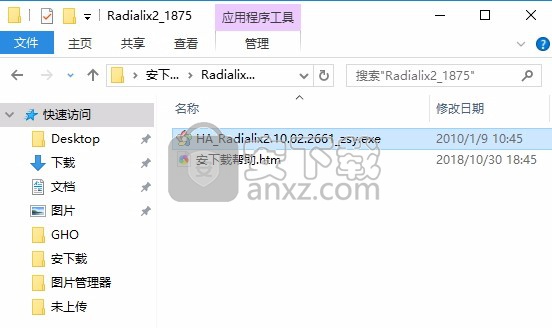
2、通过解压功能将压缩包打开,找到主程序,双击主程序即可进行安装,点击下一步按钮
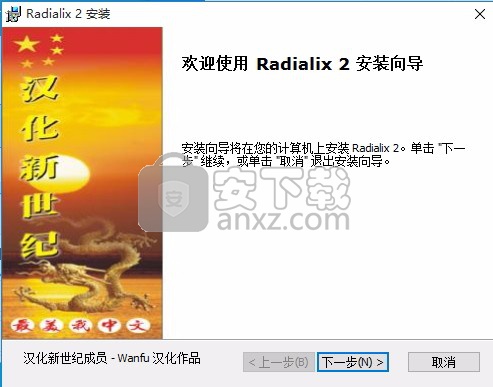
3、需要完全同意上述协议的所有条款,才能继续安装应用程序,如果没有异议,请点击“同意”按钮
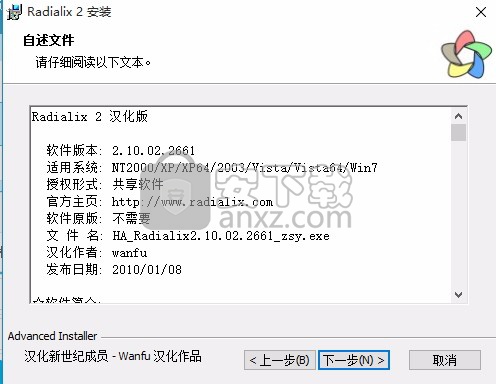
4、快捷键选择可以根据自己的需要进行选择,也可以选择不创建
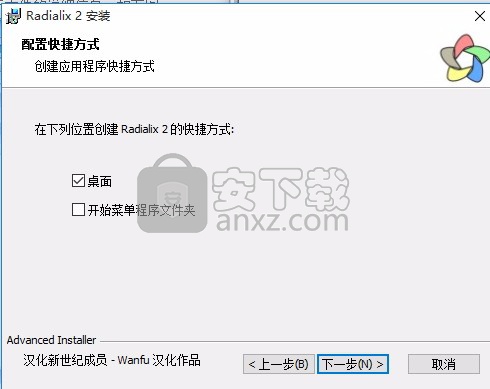
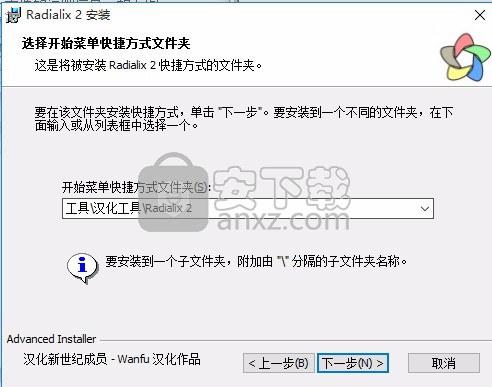
5、弹出以下界面,直接使用鼠标点击下一步按钮即可,此界面为程序信息界面,可以根据自己需要选择
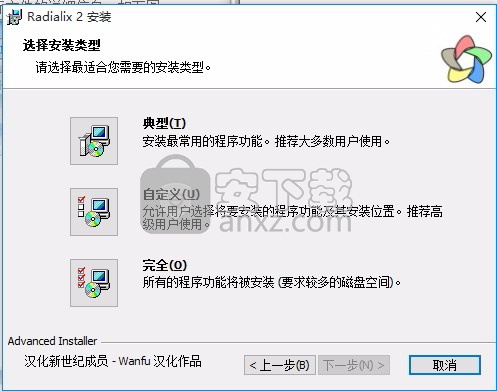
6、用户可以根据自己的需要点击浏览按钮将应用程序的安装路径进行更改
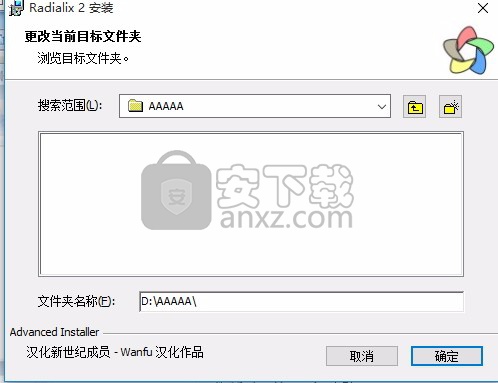
7、现在准备安装主程序。点击“安装”按钮开始安装或点击“上一步”按钮重新输入安装信息
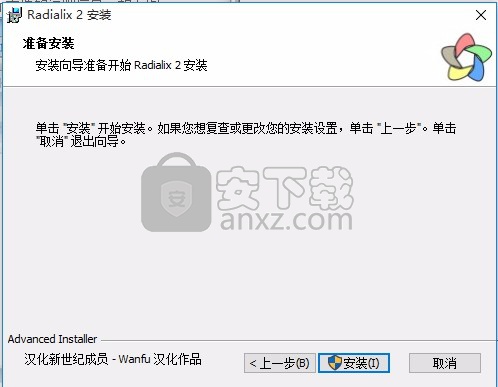
8、等待应用程序安装进度条加载完成即可,需要等待一小会儿

9、根据提示点击安装,弹出程序安装完成界面,点击完成按钮即可
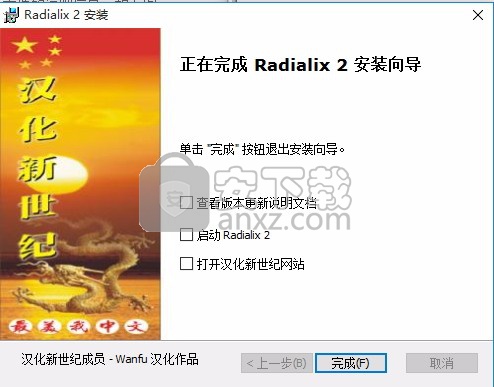
使用说明
Radialix 2的桌面包括面板,主菜单,工具栏和状态栏。典型的桌面如下图所示。
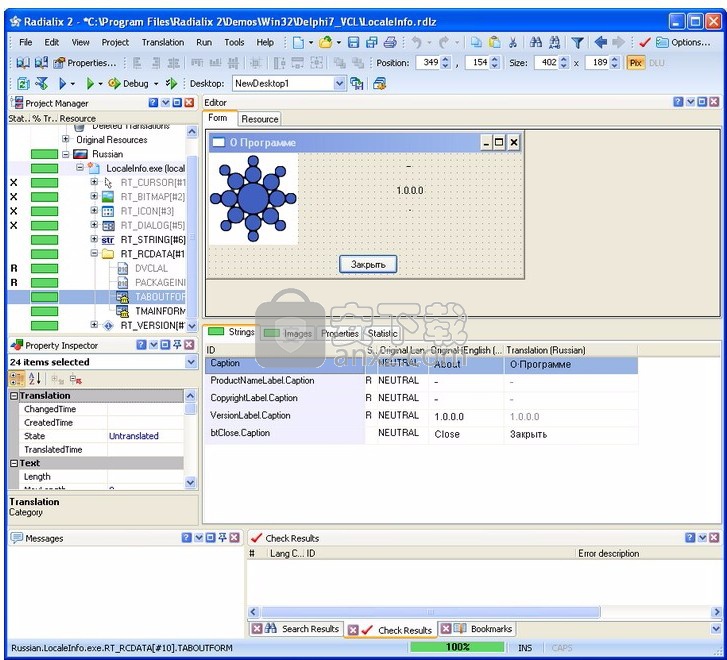
用户界面
Radialix 2的大多数桌面都是由面板拍摄的。每个面板都是出于某种目的。
面板没有固定的尺寸或位置。要调整它们的大小,只需使用鼠标抓住并拖动面板之间的分隔符即可。要移动面板,请按标题抓住,然后拖动到所需位置。面板可以相互对接,并组成一个带有标签的面板。 Radialix 2中的面板定位管理与Microsoft Visual Studio .NET中的相同。有关配置面板的更多信息,请参见“面板定位管理”部分。
许多面板包含表格。您可以通过使用鼠标拖动列之间的分隔符来更改表中列的宽度。
可以使用主菜单,上下文菜单(右键单击对象后出现),工具栏和键盘快捷键调用Radialix 2中的命令。
主菜单是一种特殊的工具栏。因此,菜单栏可以像工具栏一样移动。默认情况下,菜单停靠在Radialix 2窗口的上边缘。工具栏部分提供了有关工具栏的更多详细信息。
面板中的面板位置,列宽和界面的其他参数可以保存在Radialix 2桌面配置文件中。为此,请在“桌面”选项卡上的“自定义”对话框中创建配置文件。通过选择“视图”菜单上的“自定义...”项或单击“桌面”工具栏上的“btnManageLayouts”按钮,可以打开该对话框。接下来,通过在主菜单上选择“视图”>“保存当前桌面”命令或单击“桌面”工具栏上的“btnSaveCurrentLayout”按钮,将数据保存在配置文件中。
您可以创建许多配置文件并在它们之间切换,以便在Radialix 2中工作时感觉更舒服。例如,您可以使用一个配置文件来编辑翻译记忆库,并使用另一个配置文件来编辑资源。可以通过“视图”>“桌面”菜单或“桌面”工具栏上的下拉列表交换配置文件。使用“视图”>“桌面”>“自动保存桌面”选项,可以在更改当前配置文件或终止工作时自动保存当前配置文件。
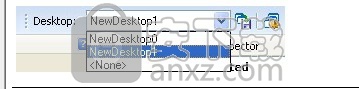
面板
上一主题下一主题打印此主题向我们发送有关此主题的反馈!
无论您在Radialix 2中采取什么行动 - 无论是创建或配置项目,编辑资源,验证本地化,搜索,替换,查看统计数据等 - 您都要处理面板中显示的数据。面板的布置方式使您在应用中的工作更加舒适。
下图显示了在字符串编辑模式下打开的编辑器面板,项目管理器面板,消息面板和属性检查器面板。
UserInterface2
Radialix 2的主要小组:
面板
描述
专案经理
此面板显示项目的结构 - 语言,文件和资源列表。在“项目管理器”中选择的资源内容显示在“编辑器”面板中。对于每个资源,项目管理器显示转换进度条,并允许通过在上下文菜单上选择命令来对各个资源,资源类型和文件执行操作。
编辑
此面板显示字符串,加速器和图像的列表,以及表单,对话框和在项目管理器中选择的资源菜单的可视编辑器。除此之外,此面板还显示统计信息。面板上显示的编辑器内容取决于在项目管理器中选择的对象类型。各个标签上显示了不同类型资源的编辑器。
编辑字符串,文本和加速器可以直接在表格的单元格中完成;可以使用外部应用程序编辑图像,光标和图标。
物业督察
Property Inspector允许查看和编辑在Project Manager或Editor面板中选择的对象属性的状态。如果选择了多个对象,则检查器将仅显示所有选定对象的可用属性。所选对象的名称显示在下拉列表中,该列表位于面板的顶部。
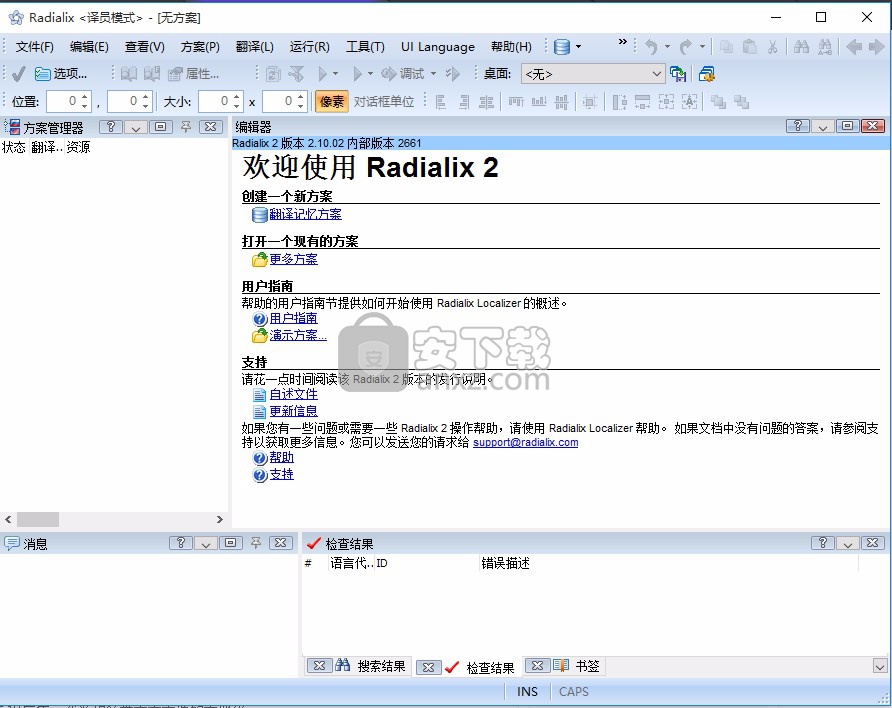
消息
此面板显示消息列表,其中包含有关操作完成结果,错误和警告的信息。
检查结果
本地化验证程序发现的错误列表。该面板可以在常规或上下文错误列表模式下运行。在后一种情况下,与项目管理器或编辑器中选择的对象无关的错误显示为灰色。可以通过面板的上下文菜单切换模式。通过双击错误描述,您可以快速跳转到编辑器面板中的相应对象。
Radialix 2中的另外三个面板:
面板
描述
搜索结果
此面板显示使用搜索功能找到的对象列表。与搜索条件匹配的片段以粗体显示。通过双击对象的描述,可以在屏幕上显示找到的对象。
书签
列出项目中可用的所有书签。您可以通过双击对象的描述来跳转到设置书签的对象。
每日提示
该面板包含有关使用Radialix 2的有用信息,该信息每天更新。
每个面板都可以移动到屏幕上的任何位置。面板可以与其他面板分开放置,对接或嵌入彼此。可以通过拖动它们的标题来拖动它们来移动面板。有关定位面板的更多详细信息,请参见“定位面板”部分。如果您只需要显示或隐藏面板 - 单击“视图”菜单上的面板标题。
创建一个新项目
上一主题下一主题打印此主题向我们发送有关此主题的反馈!
要创建新项目,请在菜单上选择“文件”>“新建”>“新建本地化项目”项。 选择此命令将启动新项目创建向导。
第一页
项目的创建包括三个阶段:
1.编辑要本地化的文件列表
2.编辑翻译语言列表
3.输入有关项目的其他信息
要移至下一阶段,请单击下一步>按钮。 如果您输入的当前阶段足以创建项目信息,则此按钮变为可用。 要返回上一阶段,请单击<后退按钮。
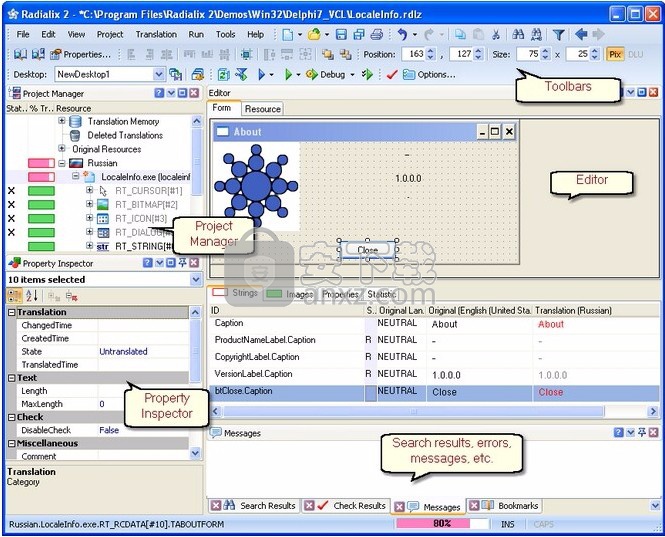
文件格式
该软件支持以下文件格式:
1. Win32可执行文件(.exe,.dll,...)
2.使用Borland Delphi(C ++ Builder)版本5及更高版本创建的Win32可执行文件(.exe,.dll,...)
3. Win32二进制资源(.res)
4. .NET Framework程序集,版本1,1.1,2和3(.exe,.dll,...)
5. .NET Framework二进制资源,版本1,1.1,2和3(.resources)
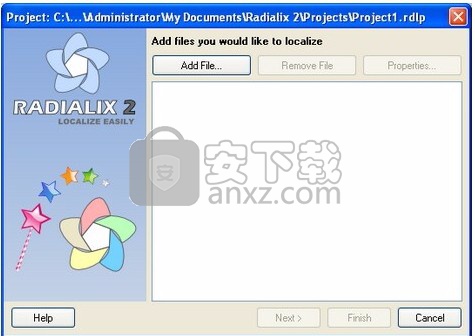
6. INI格式的配置文件。
根据源文件的类型,Radialix 2可以生成本地化文件,包括多语言文件和本地化资源和程序集文件。
Radialix 2支持将翻译和翻译记忆库导入和导出为不同格式的文件,包括TMX(翻译记忆库交换)和CSV(逗号分隔值)。
入门
如果这是您第一次使用Radialix 2,我们建议您开始使用“快速入门”部分,该部分简要介绍用户界面,创建新项目并使用它们。
人气软件
-

redis desktop manager2020.1中文 32.52 MB
/简体中文 -

s7 200 smart编程软件 187 MB
/简体中文 -

GX Works 2(三菱PLC编程软件) 487 MB
/简体中文 -

CIMCO Edit V8中文 248 MB
/简体中文 -

JetBrains DataGrip 353 MB
/英文 -

Dev C++下载 (TDM-GCC) 83.52 MB
/简体中文 -

TouchWin编辑工具(信捷触摸屏编程软件) 55.69 MB
/简体中文 -

信捷PLC编程工具软件 14.4 MB
/简体中文 -

TLauncher(Minecraft游戏启动器) 16.95 MB
/英文 -

Ardublock中文版(Arduino图形化编程软件) 2.65 MB
/简体中文


 Embarcadero RAD Studio(多功能应用程序开发工具) 12
Embarcadero RAD Studio(多功能应用程序开发工具) 12  猿编程客户端 4.16.0
猿编程客户端 4.16.0  VSCodium(VScode二进制版本) v1.57.1
VSCodium(VScode二进制版本) v1.57.1  aardio(桌面软件快速开发) v35.69.2
aardio(桌面软件快速开发) v35.69.2  一鹤快手(AAuto Studio) v35.69.2
一鹤快手(AAuto Studio) v35.69.2  ILSpy(.Net反编译) v8.0.0.7339 绿色
ILSpy(.Net反编译) v8.0.0.7339 绿色  文本编辑器 Notepad++ v8.1.3 官方中文版
文本编辑器 Notepad++ v8.1.3 官方中文版 






